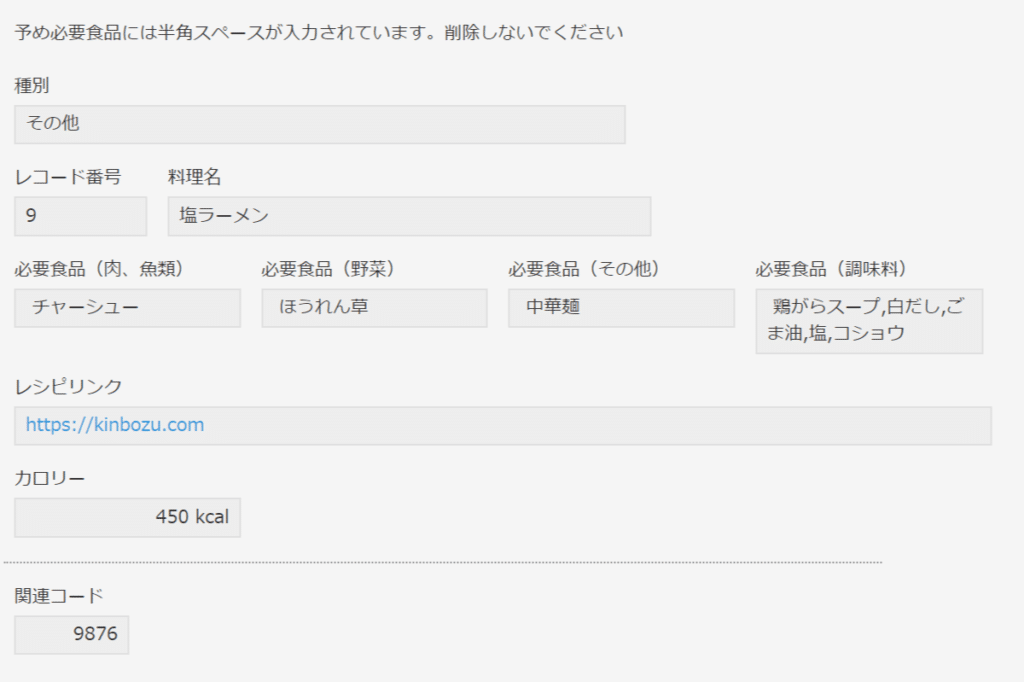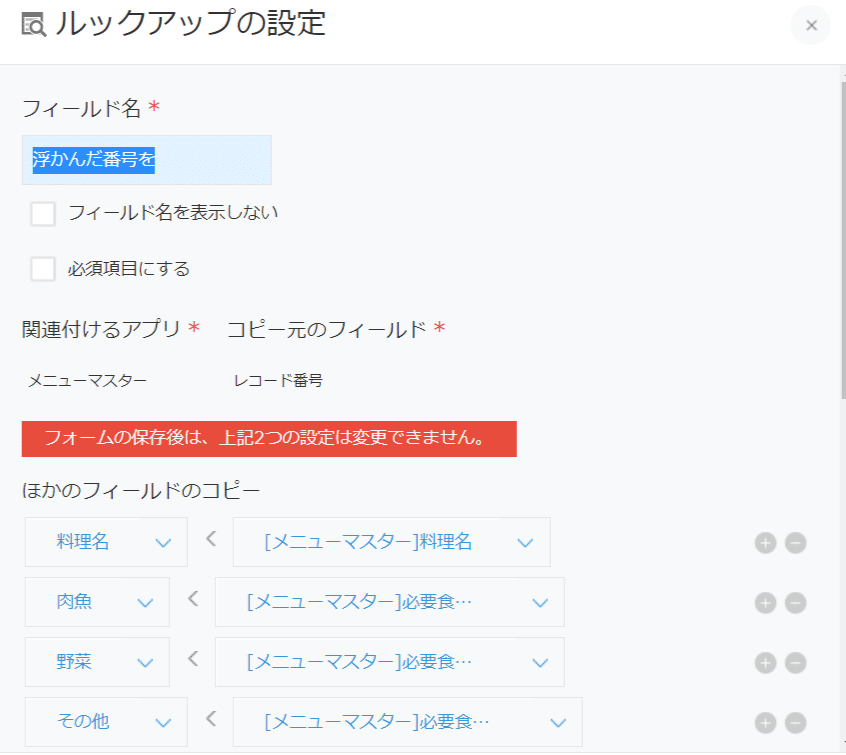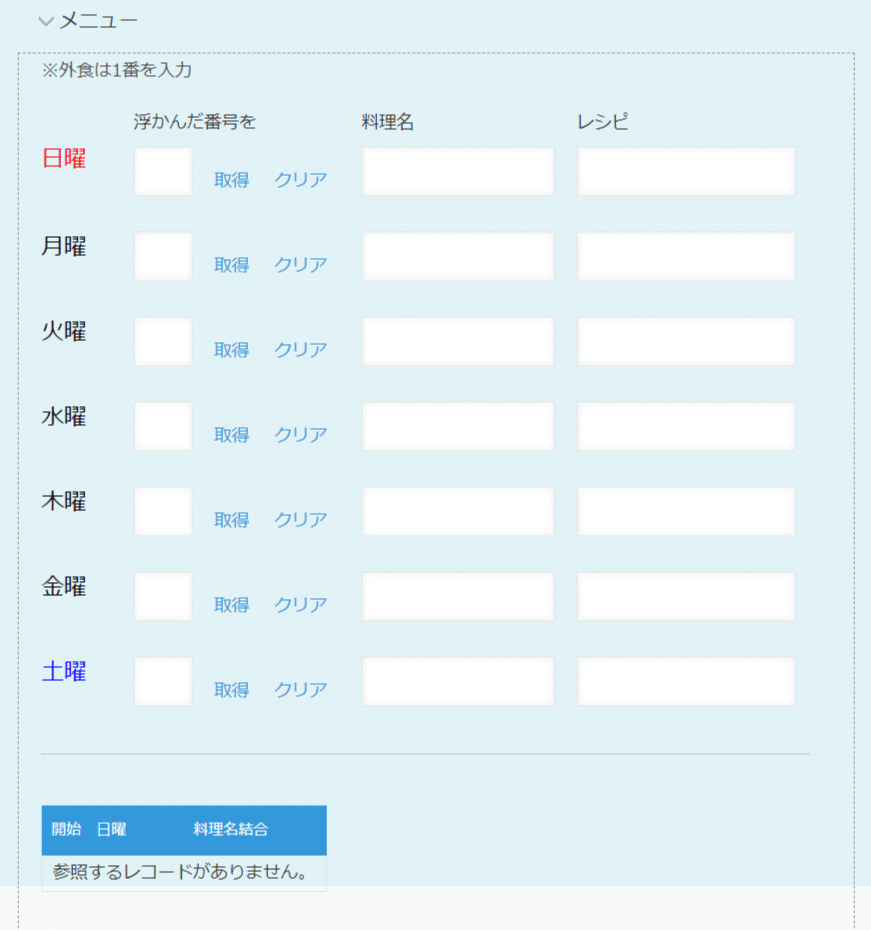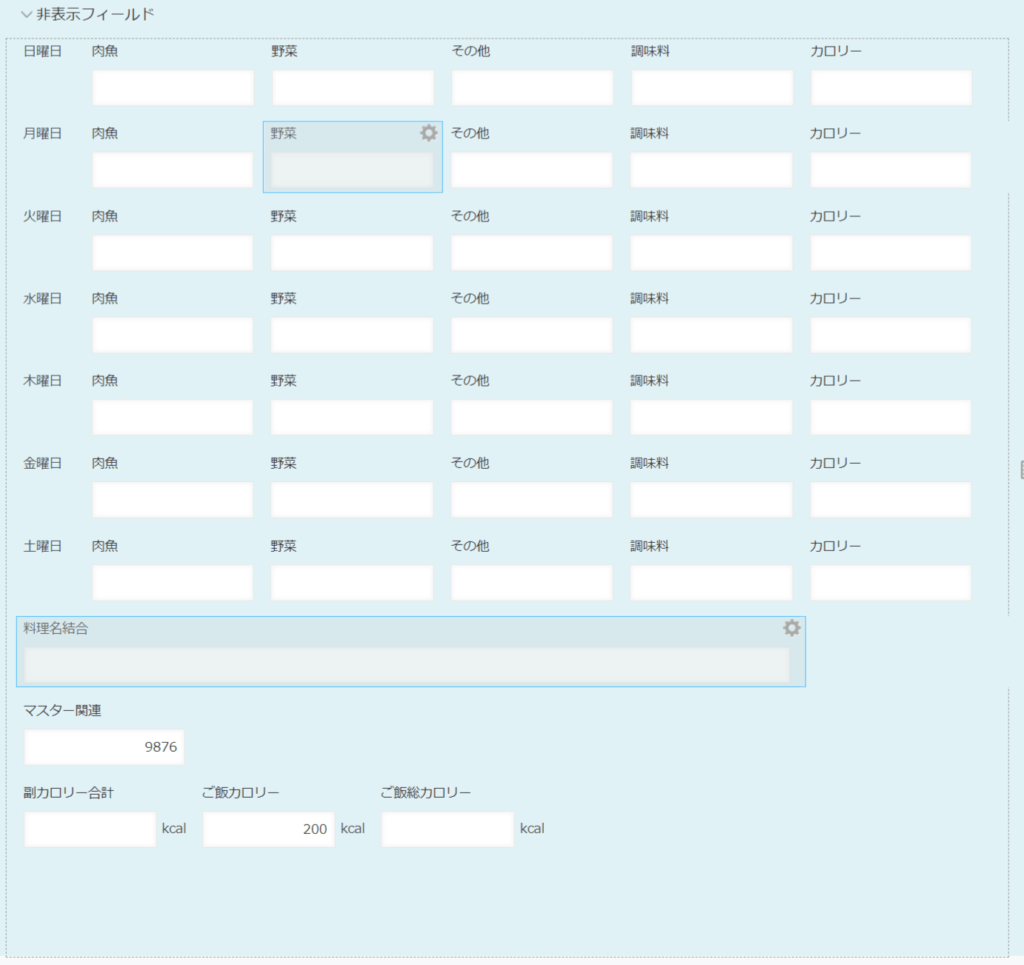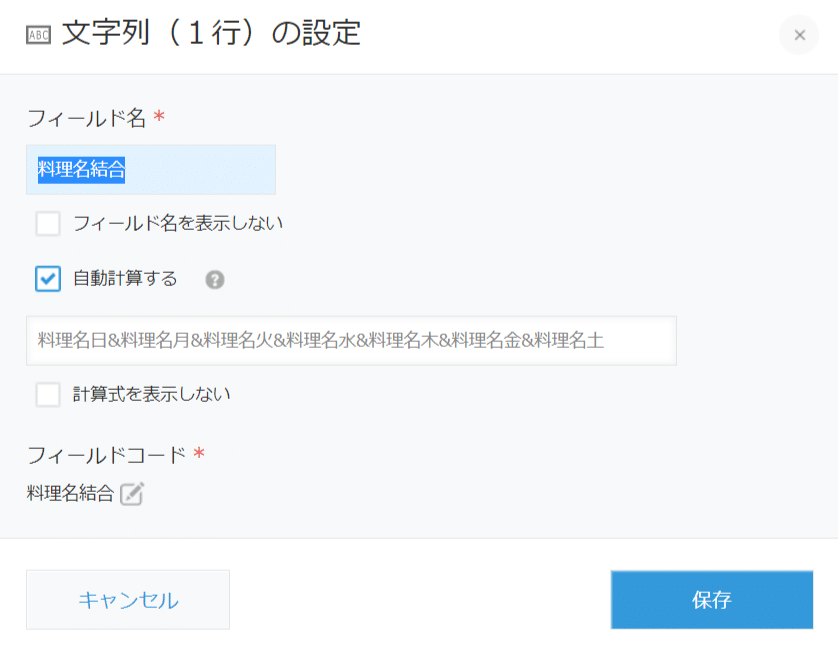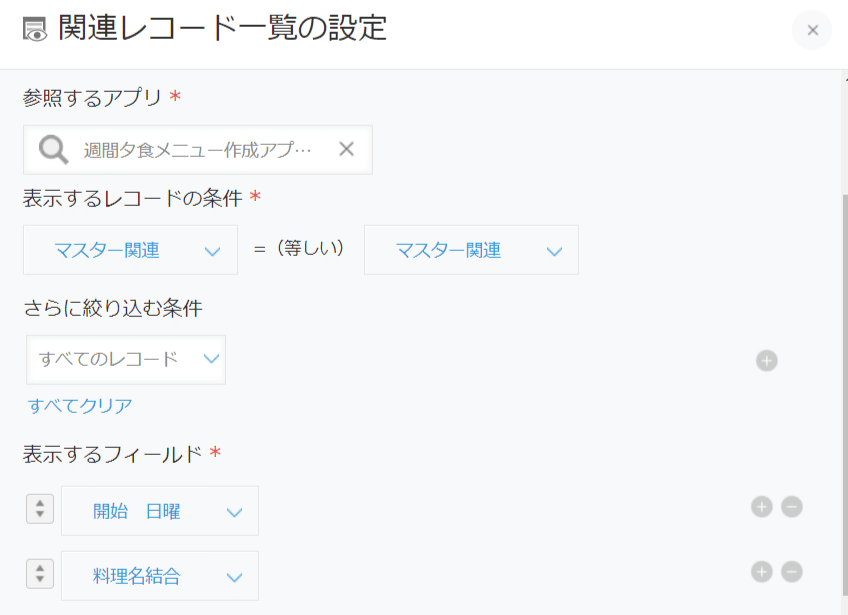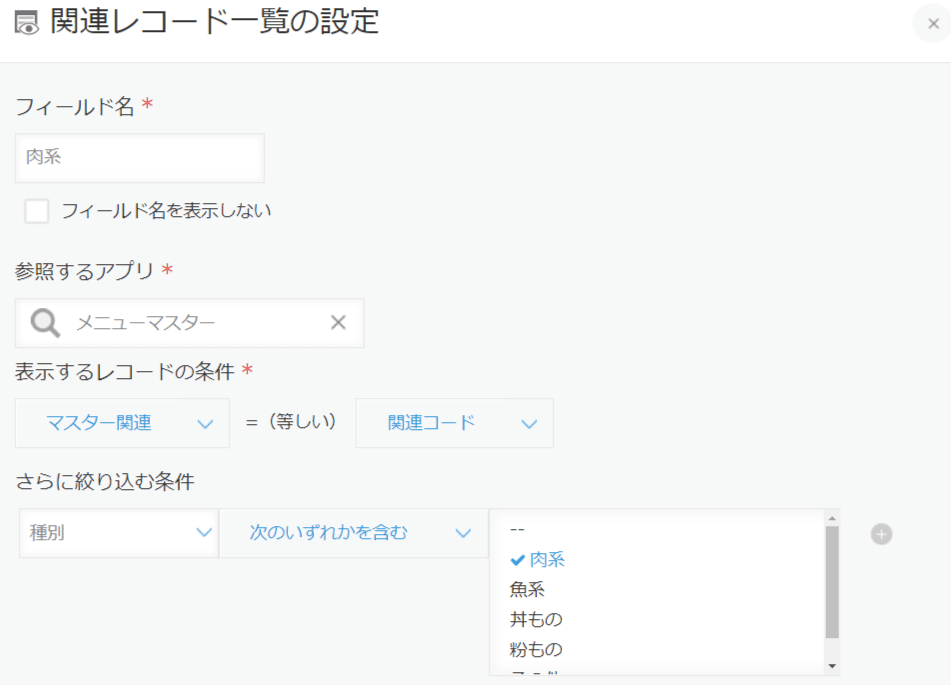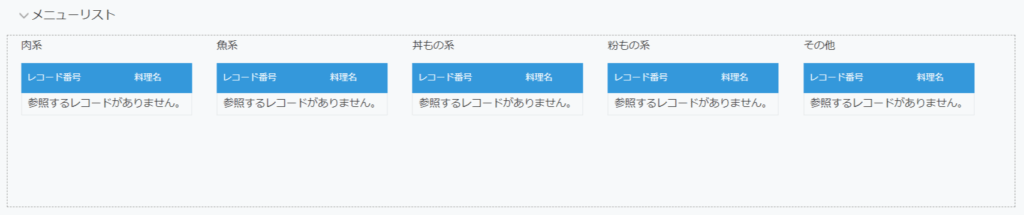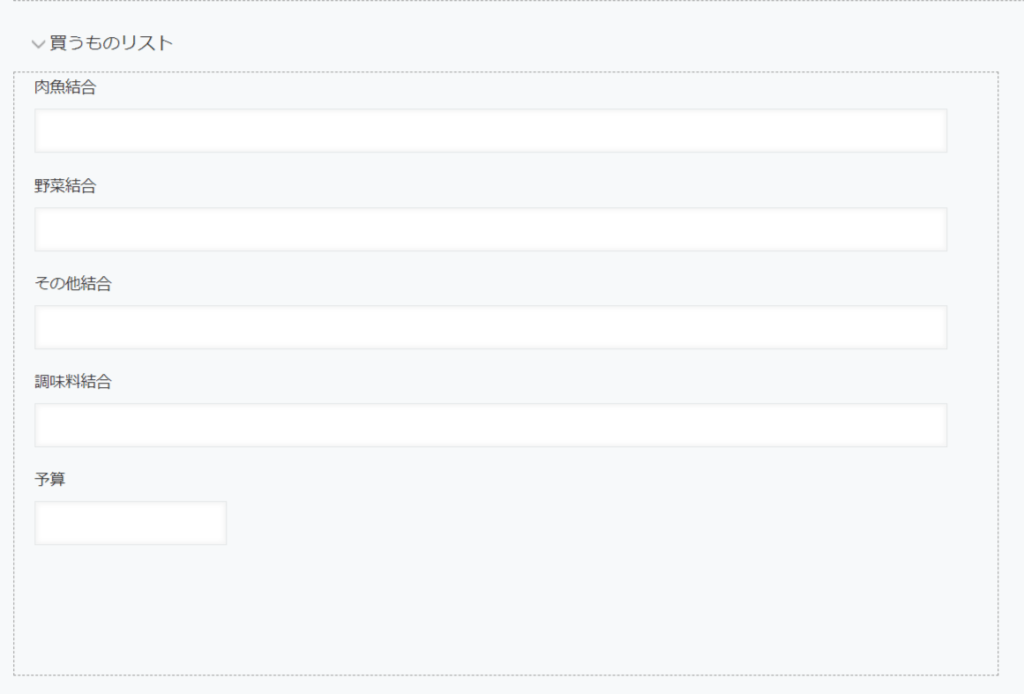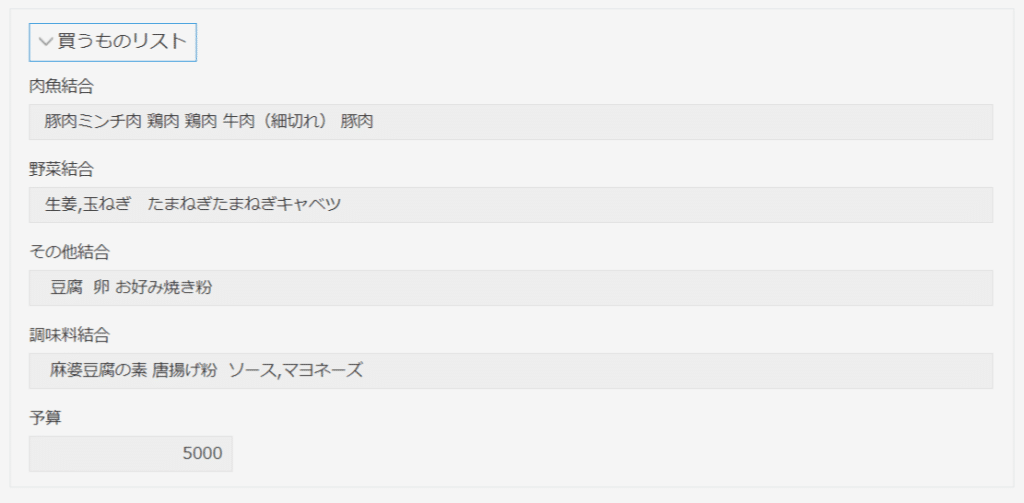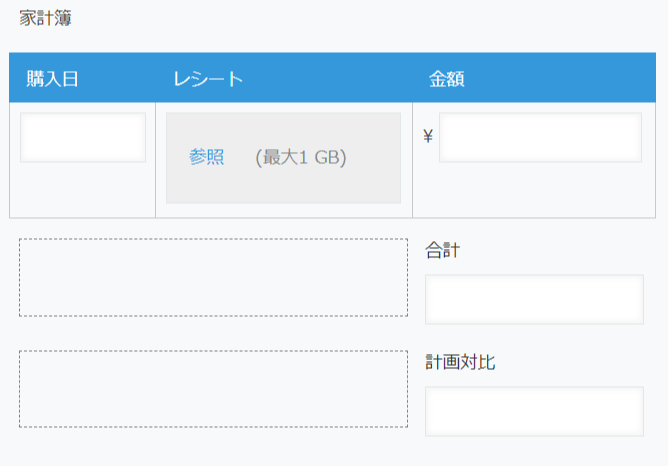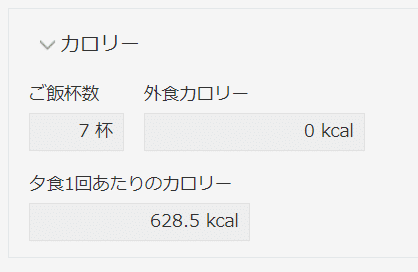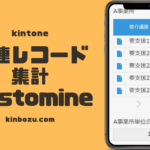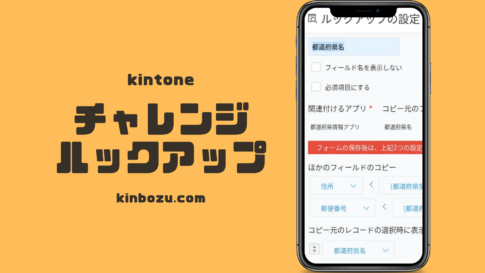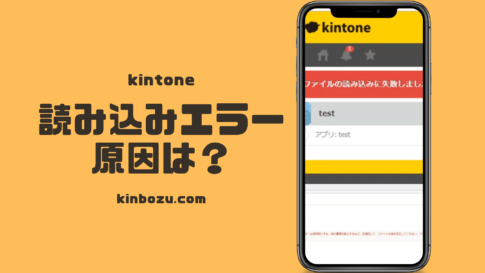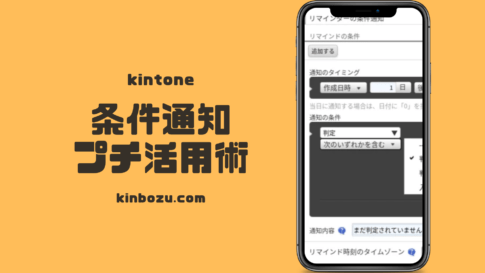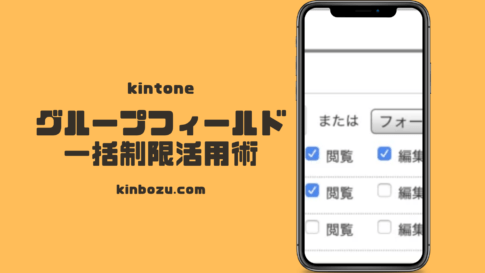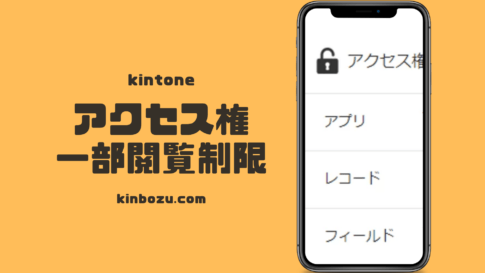タイトルの時点でキンボウズご乱心か?って思った人もいるかもしれません。
でも、晩御飯何作るか悩むことありませんか?

kintoneの標準機能をベースとしたアプリで夕食のメニューを決めて、買うものリストを作って簡易家計簿もつけることができるようにしてみましょう!!
メニューマスター(レシピ一覧)
イメージとしては、メニューマスター(レシピ一覧)を作って、週間夕食メニュー作成アプリでルックアップフィールドを利用して料理のメニューを選択できるようにする。
kintoneアプリフォームイメージ
週間夕食メニュー作成アプリでは、メニューマスターアプリのレコード番号をコピー元のフィールドとして設定しておくことで、好きな番号を入力することでランダムで料理メニューがルックアップできる!!
メニューを考えるのが面倒くさいので、思い浮かんだ番号を入力してメニューを決めていく。
- 必要食品(肉、魚)
- 必要食品(野菜)
- 必要食品(その他)
- 必要食品(調味料)
必要食品(文字列1行)に関しては、週間夕食メニュー作成アプリで料理を選択した後に買うものリストとして活用できる様に設定します。
レシピリンクはクックパッド等のリンクを貼れるようにしています。
一番下の関連コードは、週間夕食メニュー作成アプリで

って悩んだときに、メニュー一覧ができるように関連レコードの表示するレコード条件に利用するので、初期値に適当な数値を入力しておきます。
これで、メニューマスターアプリの設定は完了です。次に週間夕食メニュー作成アプリを設定していきます。
週間夕食メニュー作成kintoeアプリ
夕食メニューアプリには複数の機能を持たせていますので、それぞれ説明していきますが機能としては
- メニュー作成機能
- メニュー参照機能
- 買うものリスト作成機能
- プチ家計簿機能
- カロリー計算機能
1つ1つ説明していきます
メニュー作成機能
メニューマスターアプリを関連付けるアプリに設定し、コピー元のフィールドにレコード番号を選択しています。
他のフィールドのコピーには
- 料理名
- 必要食品(肉、魚)
- 必要食品(野菜)
- 必要食品(その他)
- 必要食品(調味料)
- レシピリンク
- カロリー
を選択しています。
フォームに配置されているフィールドが多すぎるとフォーム内が渋滞してどこに何の情報があるか分からなくなる可能性が出てきます。
必要だけど表示しなくても良いフィールドはグループフィールドを使ってまとめておくと渋滞が解消されるかもしれません。
使い方としては、好きな番号を浮かんだ番号をって欄に入力すれば料理に関する情報が各フィールドに入力される。
思い浮かんだ番号を入力してどんなメインメニューが選択されるかは運次第。
最近何食べたかな?って人の為に、先週以前のメニューを関連レコード一覧フィールドを使って料理名を表示する機能をつけております。
まず、1週間分の料理名を文字列(1行)の自動計算 文字列結合を使って1つのフィールドの情報をまとめておきます。
先週以前のメニューをこのフォームで確認できる様に、関連レコード一覧の設定で表示するレコードの条件をマスター関連(数値フィールド)=マスター関連(数値フィールド)と設定しておきます。
マスター関連にはメニューマスターアプリで作成した関連コードの初期値に設定した数値を入力しておきます。
こうすることで、別のアプリでも同一のアプリでも関連レコード一覧を用いることでレコードを表示させることが出来ます。
表示が必要ないレコードは絞り込み設定を行うことで表示する内容を調整可能です。
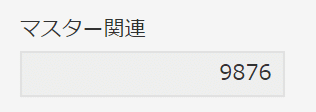
メニューを決める際に、何食べたか見ることが可能となりました。
では、肉系が食べたい魚系が食べ体と言う方はメニューマスターアプリに登録された料理一覧を確認できるようにしておきましょう。
メニュー参照機能は関連レコードフィールド
設定としては、関連レコード一覧設定で参照するアプリをメニューマスターアプリ
表示するレコードの条件を
マスター関連=(等しい)関連コード
この設定だけでは、メニューマスターアプリの全てのメニューを表示することになります。対応策としてさらに絞り込む条件に肉系か魚系を選択しておきます。
- 肉系
- 魚系
- 丼もの系
- 粉もの系
- その他
今回は、料理の種類それぞれを選択した関連レコード一覧をグループフィールド内に配置しました。グループに入れておかないと下にズラーっと料理名が並んでしまうので、必要な時に表示できる様にしておきました。
レコード番号も表示していますので、気に入った料理のレコード番号が分かれば、メニュー作成時にそのレコード番号を入力すれば必要食品やレシピリンクなどの情報がルックアップされます。
これでメニューを作成、作成の補助機能もつけることができました。メニューマスターアプリには必要な食品を登録しています。
料理する為に必要な食品リストを作っておくことで買い物する際スマホで確認できると便利かもしれない・・・
買うものリスト作成機能
非表示フィールドと名前を付けたグループフィールドには、料理に必要な食材のリストを種類に分けて文字列(1行)に入力されています。
- 肉魚
- 野菜
- その他
- 調味料
それぞれ文字列(1行)の自動計算 文字列結合を使って種類ごとに必要なリストを表示できるようにしました。
最後にスマホでこのアプリのキャプチャー動画を見ていただければわかると思いますが、メニューを作成しておいて、お店に行ってからkintoneアプリを見つつ買い物も可能かと考えます。
買うものリストの一番下に予算を入力する数値フィールドを配置しています。この情報を元に簡単な家計簿を作っていきましょう。
プチ家計簿機能
- 購入日
- 写メしたレシートを登録する添付フィールド
- 金額
を入力することが出来るテーブルを配置しています。
kintoneアプリだと添付ファイルフィールドに情報を登録する際カメラ起動することが出来るので、レシートの登録は煩わしくないと思います。
金額の合計と、予算からどの程度差異があるのかを計画対比として表示させます。
計画対比をグラフや集計することで家計の分析を行えるかも・・・
ついでにカロリー計算も試してみました
カロリー計算機能
まず、メニューマスターアプリからカロリーはルックアップで登録されています。その情報を計算式で合計した副カロリー合計(計算式フィールド)を作成。
ご飯1杯200kcalと考えて、初期値を200と入力した数値フィールドを準備。
1食1杯と考えて、初期値を7杯と設定した数値フィールドを準備。
ご飯の杯数×ご飯のカロリーを計算式に入れたご飯総カロリーフィールドを準備
最後に副カロリー合計とご飯総カロリーに加えて、外食した場合自由入力できる外食カロリーの合計値を7で割る計算式が入った夕食1回あたりのカロリーを表示するフィールドを準備しました。
実際利用する時は、1週間のご飯杯数と外食時のカロリーを入力するだけで夕食1回あたりのカロリーが表示されます。それ以外の計算式や数値のフィールドは非表示フィールドとしてグループにまとめています。
kintoneはスマホとの相性も抜群(になった)
kintoneは2019年6月のモバイル版がアップデートされました。
今回のアプリ、パソコンでメニューを作った後にkintoneモバイルで買うものリストの確認が楽チン。レシート登録も楽チン。
アプリテンプレート
今ならこの夕食検討アプリテンプレートを無料でプレゼント(誰もいらんやろう・・・)
この記事で言いたいことは、kintoneは何でも使うことができるということ
家事補助にも使えるということを言いたかったのです!!